- SOLUCIÓN 1 (precargar y navegar como no-contectado): Julio Guerrero nos envía esta solución:
En primer lugar le debes dar al play para que comience la película entonces, al comenzar, darle al pause, así se queda cargando (lo verás en la barra de tiempo que comienza a ponerse gris).
Cuando haya acabado de cargar toda la película (que esté toda la barra de carga en color gris), en tu navegador vas a la pestaña de arriba donde dice “Archivo” y pulsas en la opción “Trabajar sin conexión”, después pulsas play y ves la película entera, sin cortes.
Esta opción es para las personas que no les cambia la IP y no pueden saltarse la limitación apagando y encendiendo el router. Hay que esperar a que se cargue entera, por lo que es algo lenta, pero al menos no te lo corta en lo mejor de la peli
Yo (Pedro Guerrero) ya lo hice y me da resultado, incluso cargo hasta tres películas simultáneas, y después me desconecto y las veo sin problema. - SOLUCIÓN 2 (Abrir el vídeo varias veces):
1º. Abrimos el vídeo de megavideo que queremos ver.
2º. Le damos al play para que comience la carga y cuando la comience al pause, dejándola cargar un rato.
3º. Abrimos el mismo vídeo en otra ventana o pestaña, le damos al play y ponemos a cargar por la mitad en la barra de tiempo (pinchando en el centro de la barra una vez haya comenzado la carga). Le damos al pause y la dejas cargar hasta el final.
4º. Mientras tanto, ya podemos ver la primera parte, y cuando salte la limitación de tiempo, vamos a la otra y continuamos viéndola.
Esta solución puede resultar mas lenta para conexiones lentas, pero al menos cuando empiezas a ver la película no tienes que esperar a que megavideo te deje continuar y no se nota tanto el corte de tiempo. - SOLUCIÓN 3 (Reiniciar Router/Cambiar IP): En caso de que no funcione la solución de arriba, combinarla con esta. Primero salimos de la página de megavideo, borramos la información privada, y realizamos esto. Esta solución se basa en cambiar la IP. La limitación de tiempo está basada en la IP del usuario, con lo que basta con reiniciar el router en los casos que tengáis IP dinámica para que os asigne una nueva IP y poder continuar viendo el vídeo desde la página.
Gracias a Espince, kircher, Soonyi, Laelar, Luisinho. - SOLUCIÓN 4 (Descargar el vídeo): Es la solución que más calidad ofrece una vez descargado, además de la opción de poder guardar el vídeo para posteriores visualizados. Actualmente hay dos formas de descargar un vídeo:
Por un lado, todos los vídeos de megavideo tienen un enlace de descarga desde megaupload, por lo que podemos descargar el vídeo desde megaupload, y reproducirlo mientras lo estamos descargando, tal como se explica más abajo. Puede ser más lento porque megaupload es algo lento, los vídeos tienen mayor calidad (y ocupan más) y por tanto tardará más en reproducirse. Además, tiene restricción de vídeos por día. Esto suele evitar los problemas de desfase del audio del vídeo.
Otra opción es descargar el vídeo directamente desde megavideo (el que se va a reproducir), que tiene menor calidad, pero ocupa menos y es más rápido. Se puede realizar de diversas forma (por ej., haciendo uso de la caché). Nosotros recomendamos el uso de un plug-in del Firefox llamado DownloadHelper, los pasos para instalarlos son los siguientes:
- Descargamos Firefox. Se puede descargar de forma gratuita desde http://getfirefox.com/.
- Desde el navegador Web Firefox vamos a http://addons.mozilla.org/es-ES/firefox/addon/3006 y pulsamos en “Añadir a Firefox”:
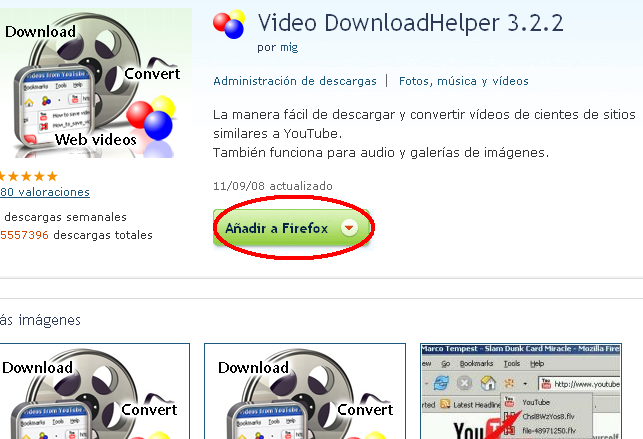
- Nos saldrá una ventana en la cual aceptamos su instalación:
- Y una vez instalado, nos pedirá que reiniciemos el navegador para que tengan efecto la instalación:
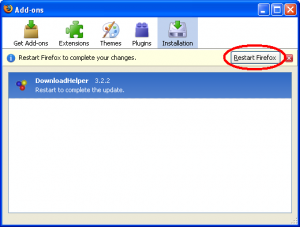
- Ya está instalado. Ahora, basta con ir a un vídeo de megavideo, y pulsar el play para que comience su carga (buffering). No será necesario ni comenzar la visualización (aunque sí darle al play), pulsamos sobre la flecha del nuevo botón que ha creado el plugin (en la barra de navegación en la parte izquierda, las bolitas que se mueven :)), y le damos al vídeo que aparece de megavideo.

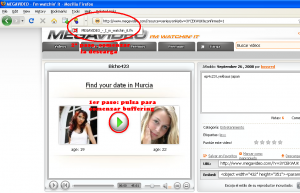
- Nos pedirá donde guardar el vídeo, seleccionamos donde guardarlo y comenzará la descarga.
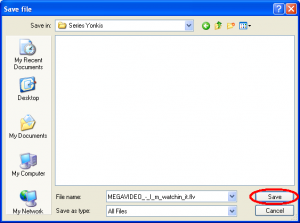
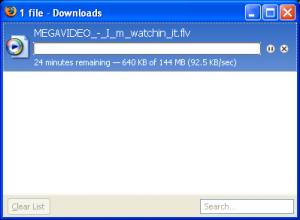
- Tras comenzar la descarga, DEBEMOS CERRAR LA PÁGINA DEL VIDEO QUE ESTEMOS VIENDO EN MEGAVIDEO para que comience la descarga de forma correcta.
- Por último, nos queda ver el vídeo :). NO HACE FALTA ESPERAR A QUE SE DESCARGUE PARA COMENZAR A VERLO (aunque podemos esperar si lo deseamos). Para ello, basta con ir al directorio donde elegimos ver el vídeo, y comenzar su reproducción. NO TODOS LOS VISORES DE VÍDEO FUNCIONAN DE FORMA CORRECTA. Nosotros recomendamos el uso de VLC-Player. Para instalarlo…
- Vamos a http://www.videolan.org/vlc/ y pulsamos en descargar (eligiendo nuestro sistema operativo, por ej. Windows en la mayoría de casos). Lo descargamos, lo instalamos, y una vez descargado, simplemente abrimos el vídeo con este visor.
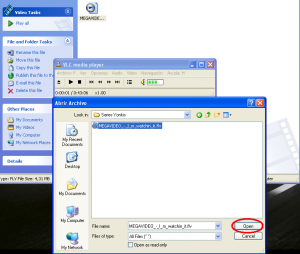
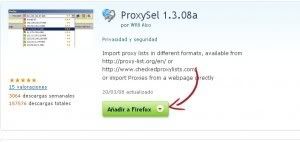
- Y finalmente, comenzará la visualización del vídeo de forma online. El video se estará descargando mientras lo estamos viendo, y como podréis observar, la calidad es superior.
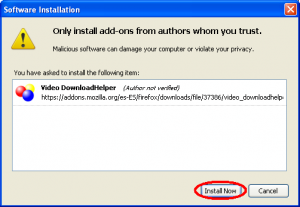
En la página de Video DownloadHelper tenéis un manual y una FAQ. El programa, entre otras cosas, os permite también realizar conversión a otros formatos (por ej. DivX) por si queréis utilizarlo en otros reproductores.
Gracias a Rev~ por la solución - SOLUCIÓN 5: La mejor opción es utilizar un proxy (ya sea mediante programas o de forma manual), aunque requiere encontrar uno bueno y que fucione rápido, y no esté bloqueado por Veoh. Esta propuesta automatiza el uso de los proxys.
PROGRAMAS NECESARIOS:- Firefox (descargar aquí si no lo tienes).
- Proxy Sel (bajar aquí). Es un addon (plug-in, complemento) de Mozilla para cambiar con un solo click tu IP y puerto.
PASOS A REALIZAR:
- Instalar el Firefox y lo ejecutamos.
- Desde el Firefox vamos a la página del Proxy Sel (pincha aquí) para instalarlo en el Firefox (es un complemento de éste), y lo instalamos. Necesitaremos reiniciar el Firefox para que quede completamente instalado.
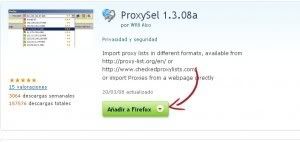
- Una vez reiniciado el Firefox veremos que se ha añadido el addon Proxysel en la barra de herramientas de Firefox (pulsa en grande para ver la imagen).
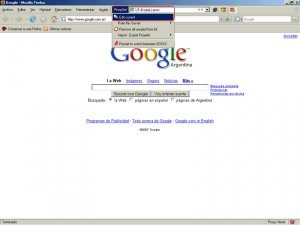
- A continuación debemos es cargar uno o más listados de direcciones de proxys en el ProxySel.
Podemos cargar una dirección manualmente o importando un listado de direcciones proxy. Hemos recopilado esta lista para evitaros la búsqueda:
http://www.checkedproxylists.com/proxylists_high_anonymous_us.html
http://www.steganos.com/?area=updateproxylist
http://www.samair.ru/proxy/type-22.htm
http://www.aliveproxy.com/us-proxy-list/
http://www.my-proxy.com/list/proxy.php
http://en.proxy.net.pl/proxy6.html
http://www.anonymitychecker.com/page2.html
http://www.proxy4free.com/page1.html
http://www.publicproxyservers.com/page1.html
http://www.freeproxylist.cn/
http://proxy.waikey.com/proxyindex.php
http://www.myqz.cn/
http://ipopf.info/proxy/
http://www.haozs.net/proxy/index.php
http://pass.com.ru/index.php
Para cargar una dirección de un proxy en ProxySel hacemos lo siguiente:- Nos dirigimos a cualquiera de las webs arriba indicadas, por ejemplo, la primera, http://www.checkedproxylists.com/proxylists_high_anonymous_us.html.
- En esta web podemos obtener cientos de direcciones de proxys que podemos cargar en el ProxySel de forma manual (1) o importando un fichero .CSV con un listado de direcciones (2).
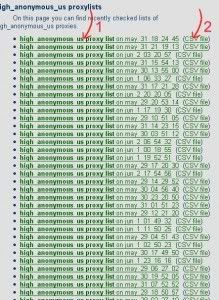
- OPCIÓN (1) (Importarlo manualmente):
Para cargar de forma manual pulsamos en el vinculo marcado como 1 en la imagen de arriba. Nos aparecerá lo siguiente:
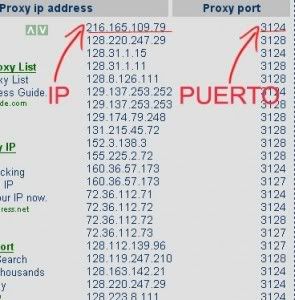 Apuntamos la dirección IP y el puerto del proxy escogido y lo introducimos de forma manual en ProxySel tal y como se observa en la siguiente imagen:
Apuntamos la dirección IP y el puerto del proxy escogido y lo introducimos de forma manual en ProxySel tal y como se observa en la siguiente imagen:
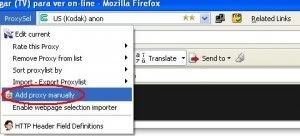
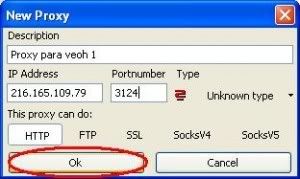
Pulsamos OK y el proxy pasará a estar cargado en la barra de ProxySel, y lo seleccionamos.

Evidentemento, no tenemos que utilizar el proxy de arriba, sino cada uno los suyos propios, para no sobrecargarlos. Lo mejor es tener una lista grande de proxys con el fin de cuando deje de funcionar uno poder utilizar otro distinto.
- OPCIÓN (2) (Importar el CSV):
Para cargar un listado completo de proxys de forma automática deberemos descargar el fichero con extensión .CSV desde el vínculo que aparecía en la imagen de arriba (2)., tendremos que introducir el código de verificación, y lo descargamos:
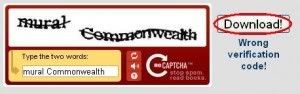 Una vez descargado lo cargamos en ProxySel de la siguiente forma:
Una vez descargado lo cargamos en ProxySel de la siguiente forma:
Import - Export Proxylist –> Import File –> and append to Proxy List
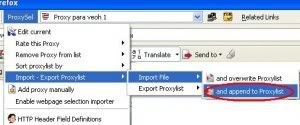
Nos aparecerá un cuadro en el que eligiremos el fichero desde la ubicación donde lo hayamos guardado, y nos aparecerá una ventana confirmando los proxys añadidos:
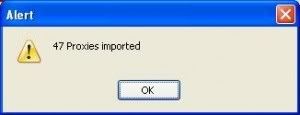
Y ya aparecerán en la barra de ProxySel. Deberemos elegir uno de un país que no esté en la lista:
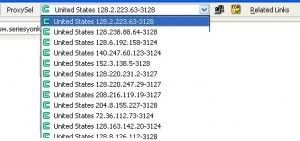
- Sólo falta activar el proxy, ya lo hayas instalado de forma manual o automática, pinchando en el icono de las pantallitas que se ve en la imagen (para desactivarlo volvemos a pincharlo).

- Se pondran en verde, eso quiere decir q el proxy sel esta funcionando y ya podéis acceder a SeriesYonkis, PeliculasYonkis y Veoh sin problemas
Cuando se utiliza proxy, en algunos de ellos es normal que antes de cargar cualquier web se haga una precarga con webs como la que se ve en esta imagen y puede que Google te pida un código de verificación para hacer búsquedas (para confirmar que realmente eres un humano y no una máquina que utiliza los proxys). Esto es completamente normal, y por eso recomendamos utilizar el ProxySel sólo cuando queremos utilizar vídeos de Veoh. - Si un proxy no funciona, ¡PRUEBA CON OTRO!
NO UTILICES SIEMPRE LOS PRIMEROS DE LA WEB PORQUE SERÁN LOS QUE UTILICEN TODOS. USAD DE OTRAS WEBS.
- SOLUCIÓN 5 (Alt): Para los que no sepáis como utilizar un proxy, podéis utilizar la herrmamienta Proxy Switcher, que podéis descargar aquí. Una vez descargado el programa, lo ejecutamos y nos cargará una lista de proxys, elegimos uno de un país que no esté en la lista y ya podremos ver los vídeos otra vez ;).
Intentaremos poner más información en los próximos días. - SOLUCIÓN 6 (Borrar información privada): Todos los navegadores tienen la posibilidad de borrar la información privada (cookies, contraseñas guardadas, etc). En concreto, lo interesante sería borrar la cookies de Megavideo. Os ponemos la información que Oscar nos pasó:
Cuando pasan mas de 72 minutos megavideo se limita y no te deja ver los videos pues sencillamente en una pagina extranjera he visto un método muy sencillo y que funciona al 100 x 100 si tienes Firefox cuando la limitacion se active solo debeis seguir estos pasos:
HERRAMIENTAS>> LIMPIAR DATOS PRIVADOS >> ( MARCAMOS COKIEES)>> y los borramos.
Y sencillamente Megavideo ya funcionara otra vez simplemete ponemos la pelicula en el minuto 72 y podremos volver a disfrutar, bueno es todo solo por si no lo sabiais un saludo y muchas gracias por la pagina tan buena que perdure por mucho tiempo.
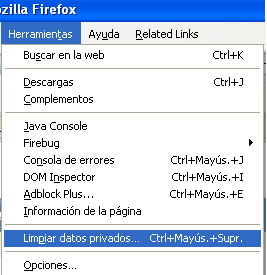
- SOLUCIÓN 7 (Utilizar UltraSurf): Tan sencillo como bajar el programa ultrasurf de aquí (link), ejecutarlo y ver los vídeos sin problema. El programa no necesita instalación, con lo que basta con ejecutarlo y dejarlo en el background (ejecutándose sin cerrar). Ya podremos ver el vídeo sin problemas. Agradeceríamos comentarios sobre esta solución, pues creemos que es posible también solucione el problema de Veoh para los que tienen restringida su visión. Para los que quieran saber más, es un programa que hacer de proxy, además de eliminar ciertos rastros como las cookies.
Es posible que los usuarios de Firefox necesiten un addon disponible en su página (link).
AVISO: NO ES UN VIRUS (MÁS INFO AQUÍ). El link enlaza con la web oficial. - SOLUCIÓN 8 (Descargar utilizando atube cacher): Otra opción distinta que nos envía x@t0, es utilizar atube cacher (descargar aquí). Este programa no requiere del uso de Firefox (por lo que los que tenéis Internet Explorer no hace falta que lo instaleis, aunque lo recomendamso ;)). Sin embargo, tiene el inconveniente de necesitar esperar a que se descargue el vídeo para comenzar a verlo (por lo que sabemos hasta ahora…). Usarlo es muy sencillo:
- Introducimos la URL del vídeo de megavideo que queramos descargar:
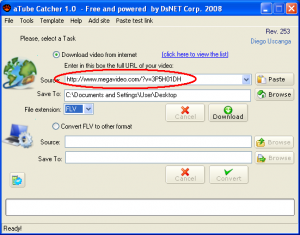
- Seleccionamos la extensión (FLV):
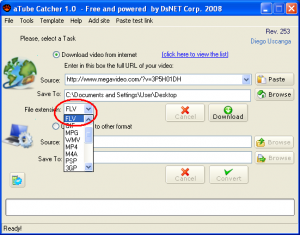
- Por último, le damos a “Download” (Descargar) y comenzará la descarga del vídeo:
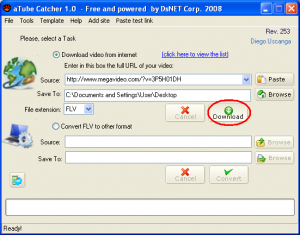
- El vídeo comenzará la descarga.
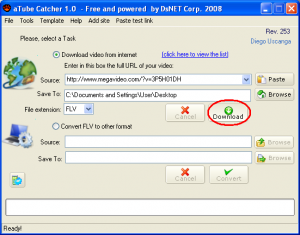
- El programa contiene un visor FLV que podéis seleccionar cuando comienza la instalación, con el cual podréis ver el vídeo descargado.
- Introducimos la URL del vídeo de megavideo que queramos descargar:
- SOLUCIÓN 9 (MIRAR LOS COMENTARIOS): Basta mirar los comentarios de la web para encontrar otras tantas soluciones Por ej., según comenta DEIKO si avanzamos unos segundos la película, ya podremos verla sin problemas.
- SOLUCIÓN PARA MEXICANOS: Visitad el link que nos deja Christian.
Sabemos que posiblemente no es la mejor solución para una larga vida de megavideo, pero nos vemos forzados a publicar esta información debido a que es la única forma gratuita posible para que podáis seguir viendo vídeos sin tener que pagar..
Fuente: http://www.seriesyonkis.com
No hay comentarios :
Publicar un comentario